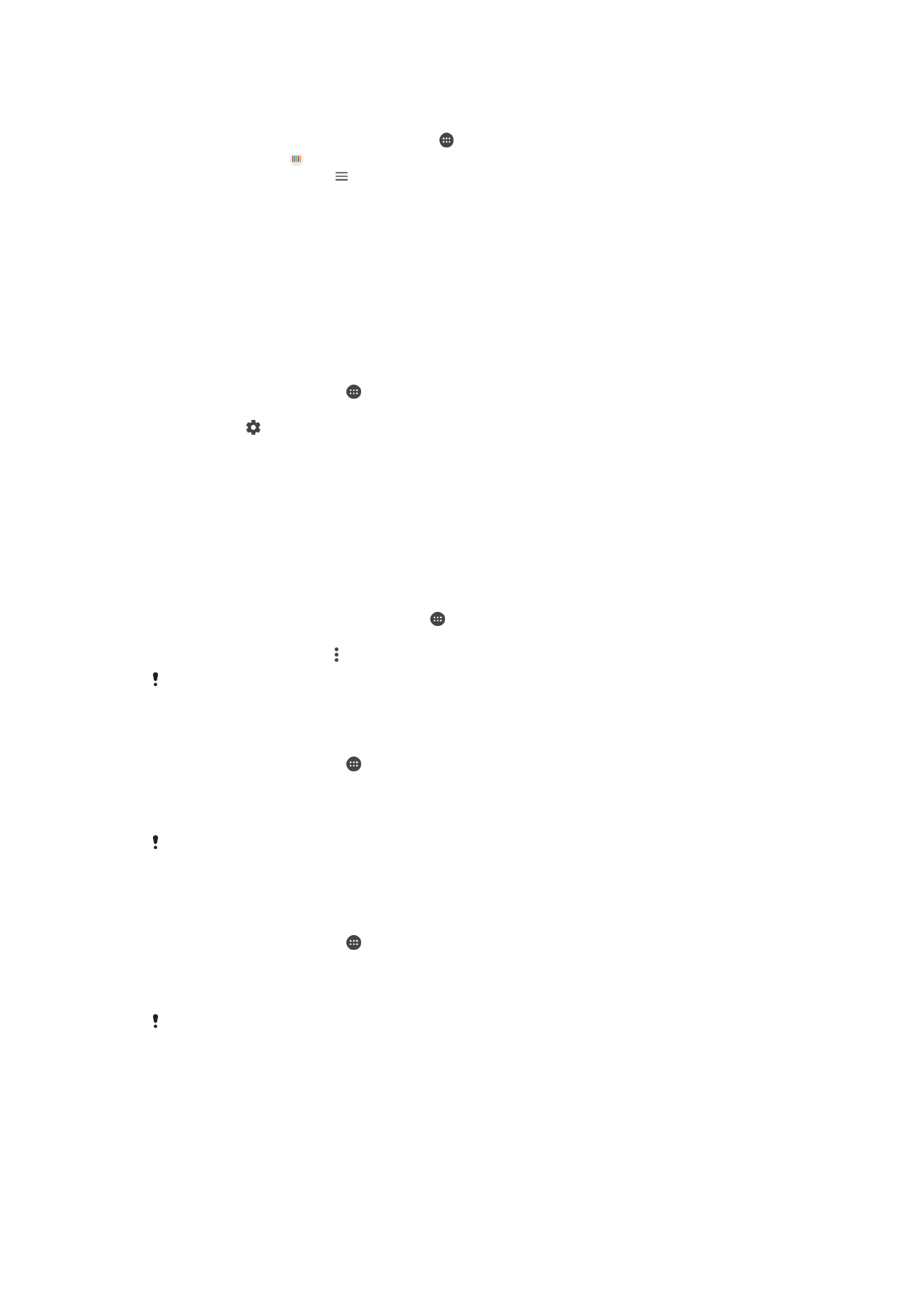
Repor as aplicações
Pode repor uma aplicação ou limpar os dados de uma aplicação se esta deixar de
responder ou provocar problemas ao dispositivo.
Repor as preferências da aplicação
1
No Ecrã inicial, toque rapidamente no .
2
Localize e toque rapidamente em
Definições > Aplicações.
3
Toque rapidamente em e, em seguida, em
Repor prefer. da aplic..
A reposição das preferências da aplicação não elimina quaisquer dados da mesma do seu
dispositivo.
Para limpar os dados da aplicação
1
No Ecrã inicial, toque em .
2
Localize e toque em
Definições > Aplicações.
3
Selecione uma aplicação ou serviço e, de seguida, toque em
Armazenamento >
LIMPAR DADOS.
Quando limpa os dados da aplicação, os dados da aplicação selecionada são eliminados do
seu dispositivo permanentemente. A opção de limpar os dados da aplicação não está
disponível em todas as aplicações ou serviços.
Para limpar a cache de aplicação
1
No Ecrã inicial, toque em .
2
Localize e toque em
Definições > Aplicações.
3
Selecione uma aplicação ou serviço e, de seguida, toque em
Armazenamento >
LIMPAR CACHE.
A opção de limpar a cache de aplicação não está disponível em todas as aplicações ou
serviços.
61
Esta é uma versão Internet desta publicação. © Imprima apenas para uso privado.
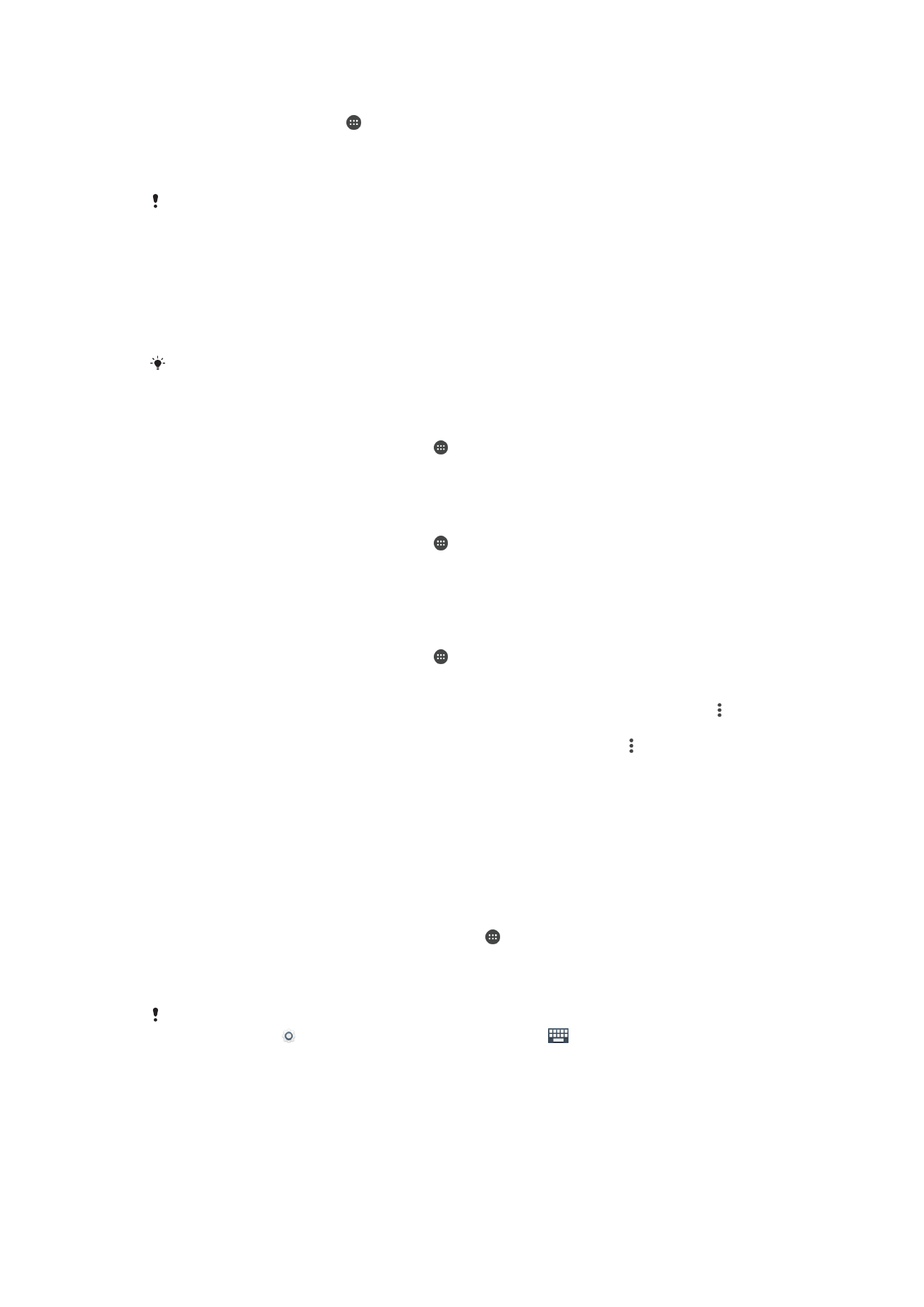
Para limpar as predefinições de aplicação
1
No Ecrã inicial, toque em .
2
Localize e toque em
Definições > Aplicações.
3
Selecione uma aplicação ou serviço e, de seguida, toque em
Abrir por
predefinição > LIMPAR PREDEFINIÇÕES.
A opção de limpar as predefinições de aplicação não está disponível em todas as aplicações
ou serviços.